

Gina Barrow가 마지막으로 업데이트 : November 5, 2021
백업이 있으면 전화 분실이나 시스템 손상과 같은 상황에 직면할 수 있는 이점이 있습니다. 그러나 iTunes와 같은 대부분의 백업은 휴대전화를 따라잡기 위해 수동으로 업데이트해야 합니다.
이것이 iPhone이 iCloud를 제공하는 이유입니다. 클라우드 스토리지를 사용하고 백업을 자동으로 수행하기 때문에 더 편리합니다.
iCloud의 유일한 단점은 5GB의 무료 저장 공간이 있다는 것입니다. 당신은 할 필요가 iCloud 저장 공간 관리 또는 더 많은 것을 얻기 위해 지불합니다.
이 격차는 타사 도구로 채울 수 있습니다. 체크 아웃 백업 방법 iPhone 또는 이 새 게시물에는 iCloud가 없습니다.
1 부분. iTunes로 iPhone을 백업하는 방법2 부분. iCloud를 사용하여 iPhone을 백업하는 방법3 부분. iCloud없이 iPhone을 백업하는 방법4 부. 개요
iTunes는 백업, 동기화 및 미디어 콘텐츠 관리와 관련하여 매우 안정적입니다. 장치가 컴퓨터에 연결되면 실제로 iPhone의 자동 백업을 수행하므로 다음을 수행하는 것이 중요합니다. 최신 상태로 유지.
백업이 있으면 데이터 손실 위험을 피할 수 있으므로 시간이 얼마나 걸리거나 노력을 기울여야 하는 경우에도 백업을 수행해야 합니다.
보고서에 따르면 많은 iOS 사용자가 백업을 생성하지 못하고 실수로 일부 중요한 파일을 손실하여 백업 방법을 묻습니다. iPhone을 완전히 복원. 그러나 레크리에이션 목적으로 iTunes를 사용하는 경우 백업에도 사용하지 않겠습니까?
iTunes로 백업하려면 iPhone을 PC 또는 Mac에 연결하고 iTunes를 열고 PC 또는 Mac과 iPhone 간에 파일을 동기화하십시오.
어떻게 할 수 있어요? iTunes로 iPhone 백업:

백업은 이제 iTunes로 안전하며 iPhone에서 데이터를 추가하거나 수정한 경우에도 동일한 프로세스를 수행할 수 있습니다. 쉬운 방법입니다 iCloud없이 iPhone 백업.
iOS 7 이상에서는 이제 iTunes를 사용하고 Wi-Fi를 통해 컴퓨터와 동기화할 수 있습니다. 두 장치(iPhone 및 컴퓨터)가 동일한 무선 네트워크에 있는 경우 iTunes는 자동으로 데이터를 동기화합니다.
이 기능을 활성화하려면 다음 단계를 따르세요.
참고: 데이터를 iTunes에 무선으로 동기화하려면 컴퓨터가 켜져 있어야 합니다. iPhone을 충전기에 연결하면 동기화가 시작됩니다. 그러나 동기화를 통해 USB 케이블 방식이 더 빠름 Wi-Fi를 통해 동기화하는 것보다
클라우드 기반 스토리지 iCloud는 인터넷에 의존하고 비용이 많이 듭니다. 그들은 일반적으로 무료 초기 계정을 제공하지만 이를 최대한 활용하고 더 많이 저장하려면 업그레이드해야 합니다.
그러나 이 백업 옵션의 좋은 점은 어디서나 액세스할 수 있다는 것입니다. iCloud와 마찬가지로 데이터를 동기화하고 모든 iDevice에서 공유할 수 있습니다. 방법은 다음과 같습니다. iCloud로 iPhone 백업:
그게 다야! iCloud는 iPhone이 전원에 연결되어 있거나 잠겨 있고 Wi-Fi에 연결되어 있을 때 자동으로 데이터를 복사합니다.
iCloud는 Apple ID당 5GB의 무료 저장 공간을 제공합니다. 할당된 이 여유 공간은 사진과 비디오로 쉽게 소모되며, 이는 휴대전화를 너무 빨리 채우는 원인입니다.
iCloud를 백업 및 동기화 소스로 계속 사용하려면 더 큰 요금제로 업그레이드하거나 다음을 수행하여 공간을 확보할 수 있습니다.
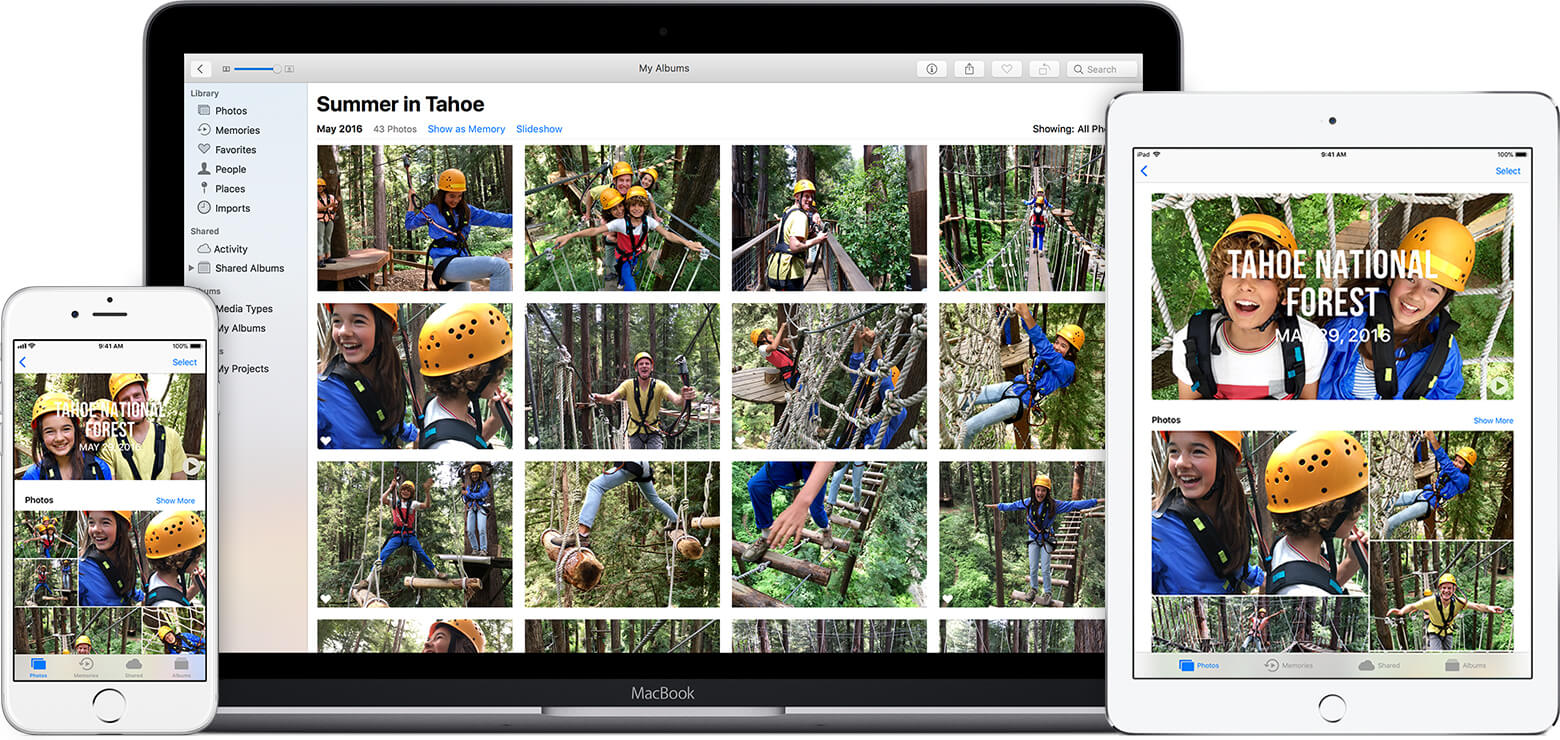
iCloud는 일종의 백업처럼 보입니다. 그러나 좋은 점은 데이터를 보호할 때 최적의 보안을 얻을 수 있다는 것입니다. 또한 쉽게 복원할 수 있습니다. iPhone 과 iCloud에 백업 최근에 iPhone에서 재설정을 수행한 경우.
더 나은 대안을 찾고 있다면 iCloud 없이 iPhone 백업하기다음, FoneDog iOS 툴킷 당신을위한 것입니다. 백업을 사용자 정의할 수 있는 자유를 제공합니다. 인정하자. 장치에 있는 전체 데이터가 필요하지 않으며, 사실 중요한 데이터 몇 개만 있으면 됩니다.
FoneDog iOS 툴킷 메시지, 연락처, 사진, 비디오, 음악 등의 완전한 백업을 제공합니다. 또는 한 번의 클릭으로 전체 iOS 장비를 컴퓨터에 백업할 수도 있습니다.
백업을 복원하는 것도 백업만큼 쉽습니다. 원 클릭을 사용하여 특정 파일만 복원하거나 선택적으로 복원. 이미 관심이 있으세요? 사용 방법에 대한 단계는 다음과 같습니다. FoneDog iOS 툴킷.


라는 알림을 받게 됩니다. 아이폰 백업 완성 됐습니다. 복원 옵션도 이 단계와 유사합니다.
백업은 대부분의 플랫폼, iPhone, 컴퓨터, 심지어 일상 생활의 모든 것과 마찬가지로 필수적입니다. 백업은 문제가 발생하여 엉망이 될 경우에 대비하여 우회하는 데 도움이 됩니다. 다행히 Apple은 iTunes와 iCloud라는 두 가지 주요 백업 옵션을 제공합니다.
각 옵션은 사용하기에 탁월하지만 사용 방법에 따라 다릅니다. iCloud는 비용이 많이 들지만 안전하지만 iTunes 백업 및 동기화는 항상 무료입니다. 그러나 iCloud 대안을 선호하는 경우 FoneDog iOS 툴킷 하는 방법입니다 iCloud없이 iPhone 백업. 이 소프트웨어를 사용해 보셨습니까? 의견에 알려주십시오.
사람들은 또한 읽습니다[2021 가이드] Mac을 iCloud에 백업하는 방법iPhone 7 백업 방법 : 시작하는 데 도움이되는 세 가지 방법
코멘트 남김
Comment
Hot Articles
/
흥미있는둔한
/
단순한어려운
감사합니다! 선택은 다음과 같습니다.
우수한
평가: 4.8 / 5 ( 65 등급)